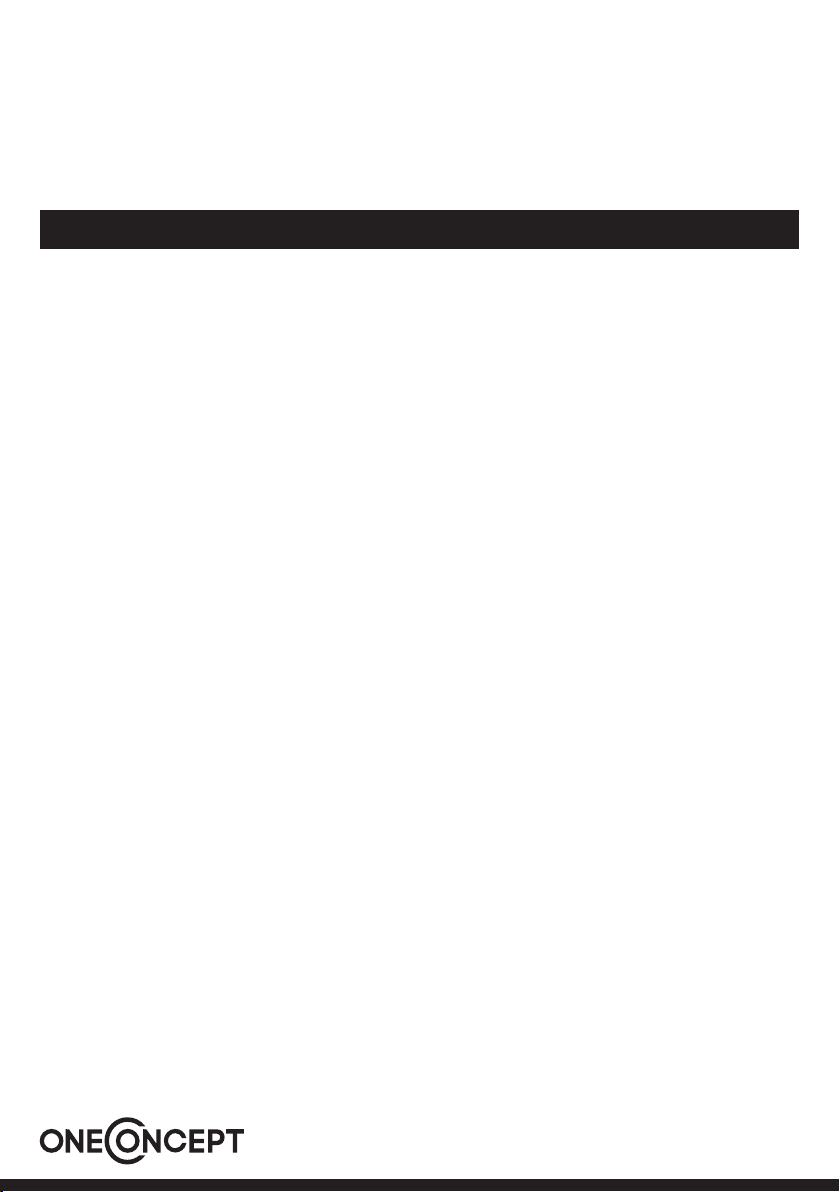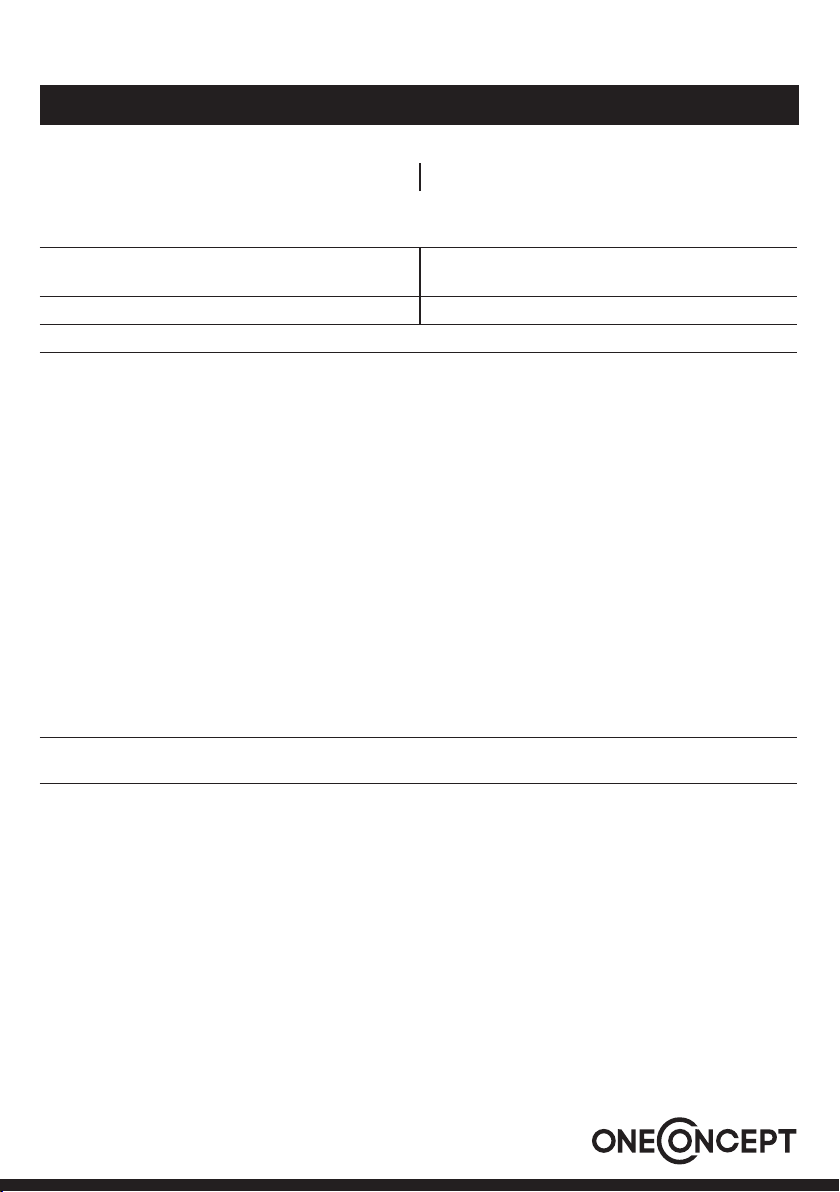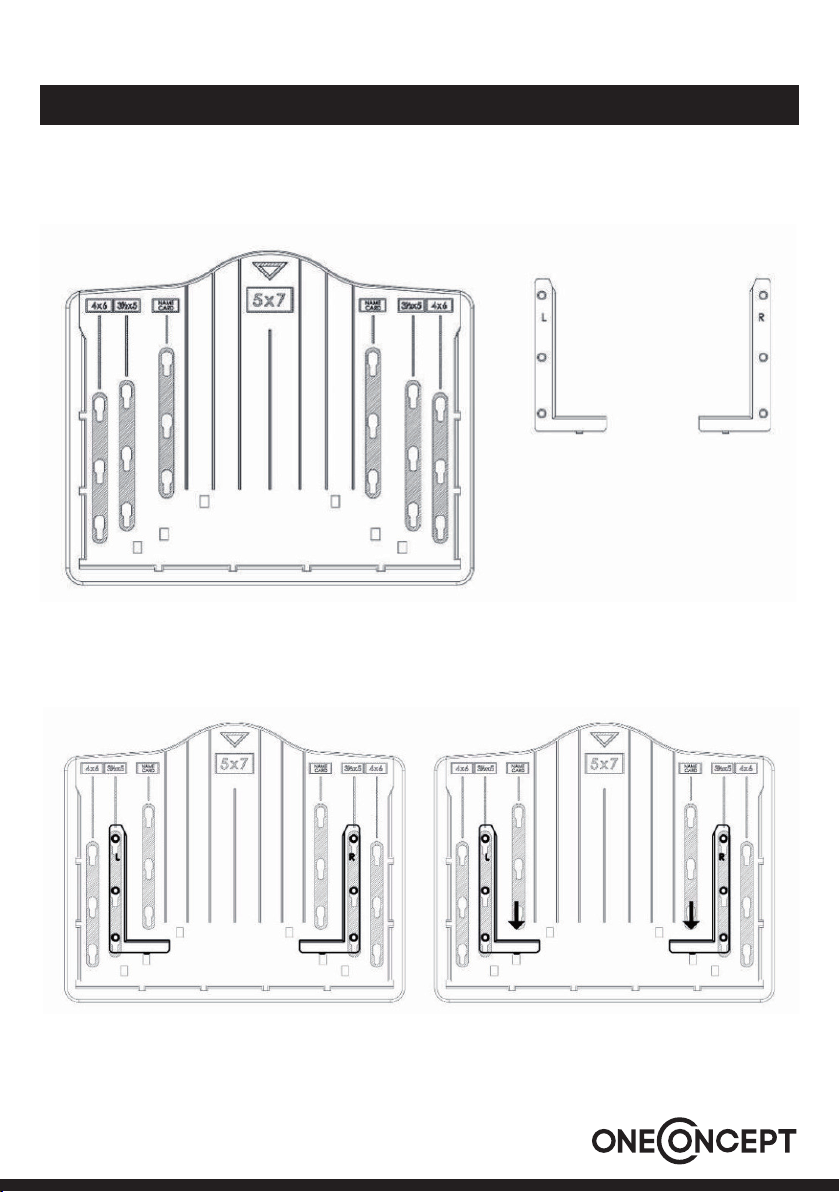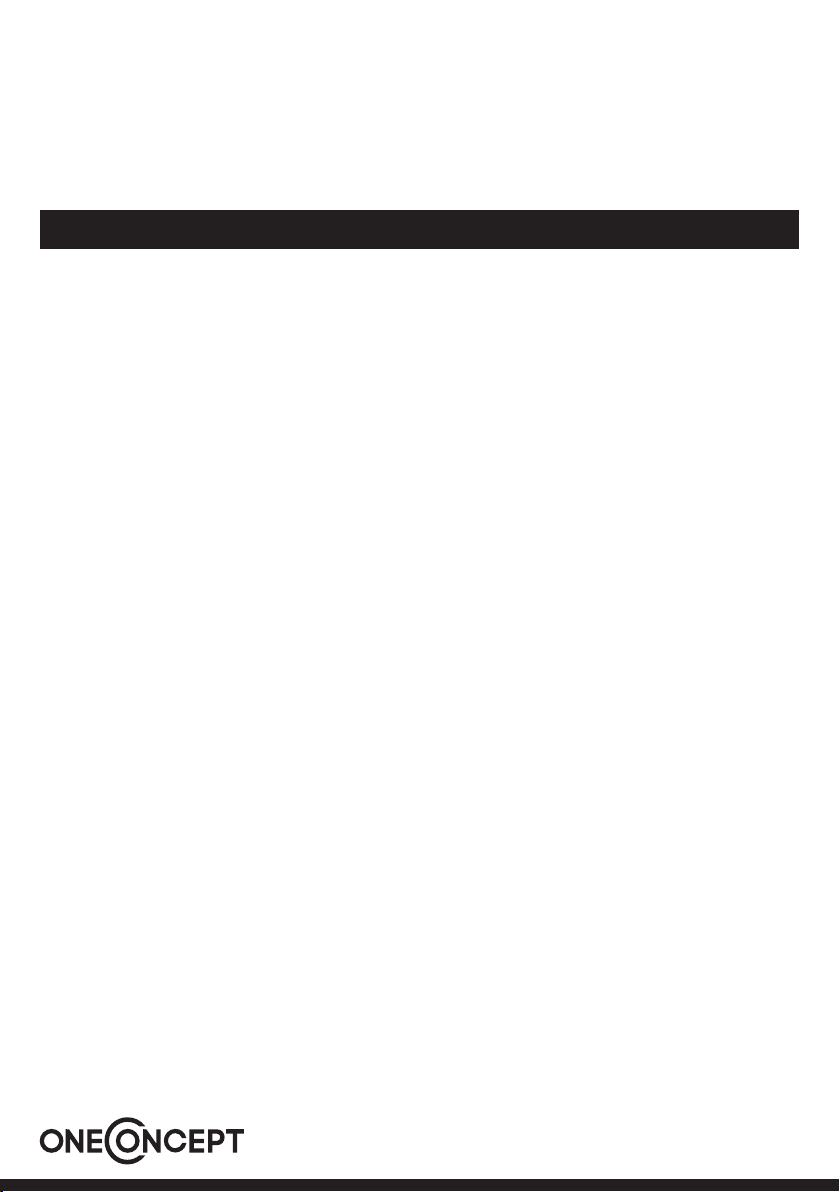
2
Sehr geehrter Kunde,
zunächst möchten wir Ihnen zum Erwerb Ihres Gerätes gratulieren.
Bitte lesen Sie die folgenden Anschluss- und Anwendungshinweise sorgfältig durch und befol-
gen Sie diese um möglichen technischen Schäden vorzubeugen.
Sicherheitshinweise und Gewährleistung
• Diese Bedienungsanleitung dient dazu, Sie mit der Funktionsweise dieses Produktes ver-
traut zu machen. Bewahren Sie diese Anleitung daher stets gut auf, damit Sie jederzeit
darauf zugreifen können.
• Sie erhalten bei Kauf dieses Produktes zwei Jahre Gewährleistung auf Defekt bei sachge-
mäßem Gebrauch.
• Bitte verwenden Sie das Produkt nur in seiner bestimmungsgemäßen Art und Weise. Eine
anderweitige Verwendung führt eventuell zu Beschädigungen am Produkt oder in der Um-
gebung des Produktes.
• Ein Umbauen oder Verändern des Produktes beeinträchtigt die Produktsicherheit. Achtung
Verletzungsgefahr!
• Önen Sie das Produkt niemals eigenmächtig und führen Sie Reparaturen nie selber aus!
• Behandeln Sie das Produkt sorgfältig. Es kann durch Stöße, Schläge oder den Fall aus be-
reits geringer Höhe beschädigt werden.
• Halten Sie das Produkt fern von Feuchtigkeit und extremer Hitze.
• Lassen Sie keine Gegenstände aus Metall in dieses Gerät fallen.
• Stellen Sie keine schweren Gegenstände auf dieses Gerät.
• Reinigen Sie das Gerät nur mit einem trockenen Tuch.
• Blockieren Sie keine Belüftungsönungen.
• Verwenden Sie ausschließlich vom Hersteller oder vom qualizierten Fachhandel empfoh-
lenes Zubehör.
Die Gewährleistung verfällt bei Fremdeingrien in das Gerät.
• Es wird keine Haftung für Schäden und Fehlfunktion übernommen, die aus der fehlerhaften
Benutzung oder dem fehlerhaften Einbau des Geräts entstehen.
• Kleine Objekte/Verpackungsteile (Plastikbeutel, Karton, etc.): Bewahren Sie klei-
ne Objekte (z.B. Schrauben und anderes Montagematerial, Speicherkarten) und Ver-
packungsteile außerhalb der Reichweite von Kindern auf, damit sie nicht von diesen
verschluckt werden können. Lassen Sie kleine Kinder nicht mit Folie spielen. Es besteht
Erstickungsgefahr!
• Transport des Gerätes: Bitte bewahren Sie die Originalverpackung auf. Um ausreichen-
den Schutz beim Transport des Gerätes zu erreichen, verpacken Sie das Gerät in der Ori-
ginalverpackung.
• Reinigung der äußeren Oberäche: Verwenden Sie keine üchtigen Flüssigkeiten, wie
Insektensprays. Durch zu starken Druck beim Abwischen können die Oberächen beschä-
digt werden. Gummi- oder Plastikteile sollten nicht über einen längeren Zeitraum mit dem
Gerät in Kontakt sein. Nutzen Sie ein trockenes Tuch.